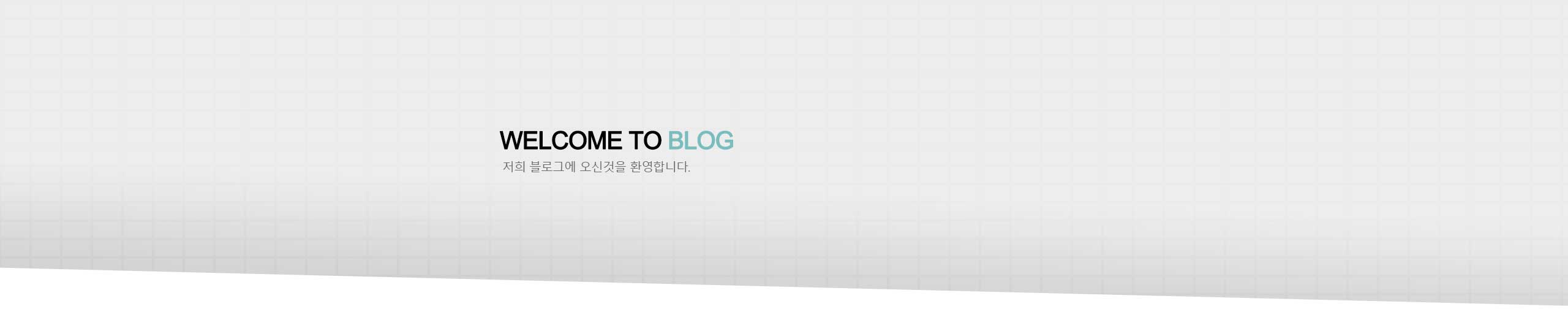[Android] 파이어스토어 - 사진 업로드 4
* 저번시간에 DB에 올리기만 한 사진들을 이번에 불러오는 기능을 추가해보겠다. 1. layout xml생성 - 사진을 띄우려 하는 페이지 layout을 각자 만들어준다. 2. Adapter 만들기 - DetailViewFragment로 이동해서 화면에 사진들을 ListView로 띄어줄 Adapter를 만들어줘야 한다. - 레이아웃을 뷰 홀더로 선언해주고 Adapter도 만들어준다. - 기본적으로 Adapter를 만든 뒤 빨간 밑줄에서 alt+ Enter키나 Option + '+'키(맥북)를 누르면 자동으로 implement members가 뜨면서 내부 함수들이 추가된다. 3. 바인딩 설정 - binding 설정과 onCreateView에 연동시켜준다. 4. DB연동 - DetailViewFragment..